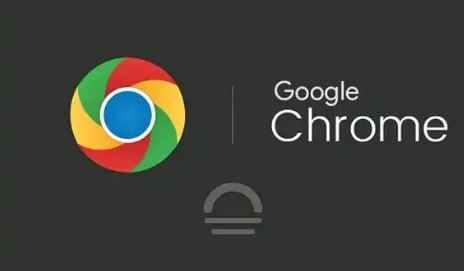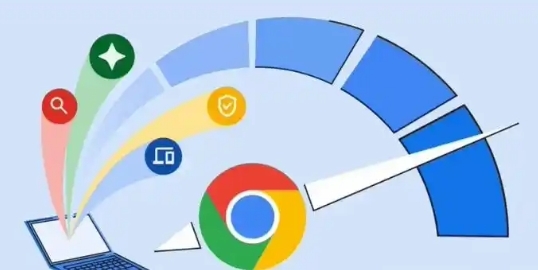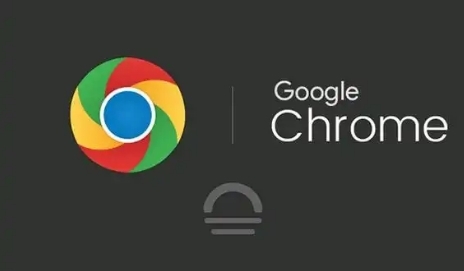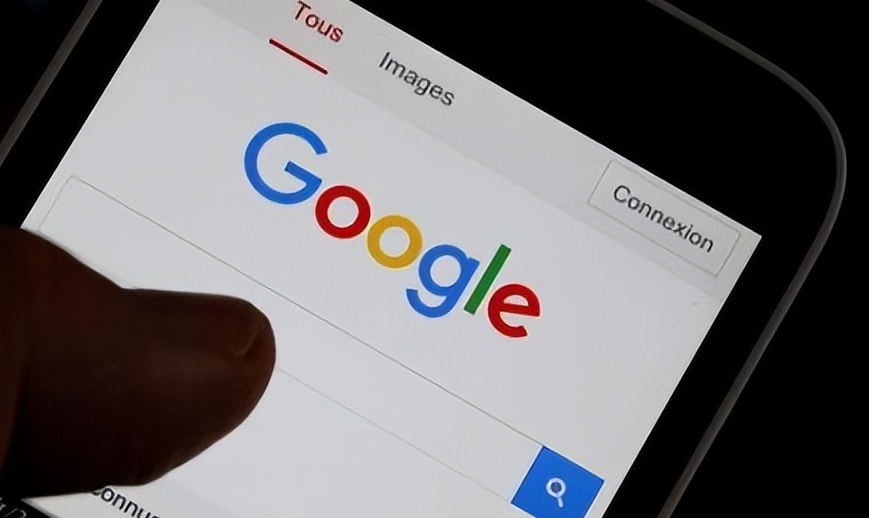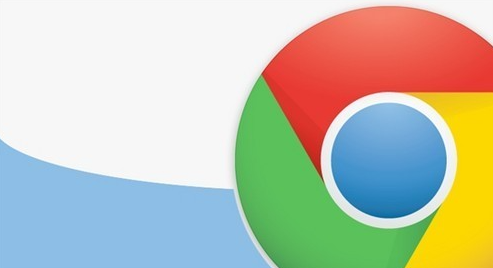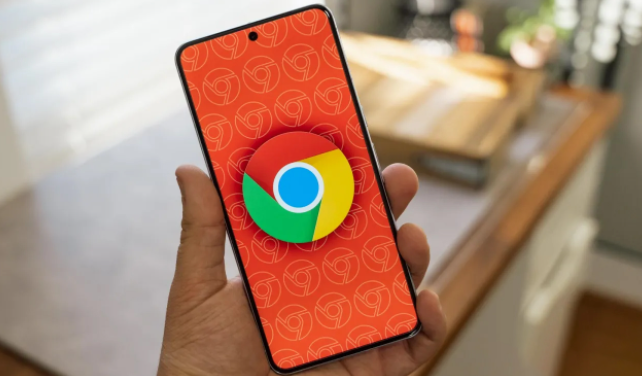教程详情
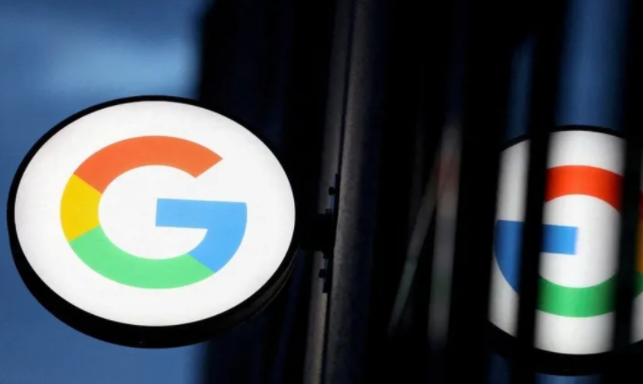
定期检查和更新扩展程序
确保你的扩展程序保持最新状态。开发者会不断发布更新来修复漏洞、提高性能和增加新功能。打开谷歌浏览器的扩展程序页面,点击“Chrome菜单”图标,然后选择“更多工具”>“扩展程序”。在这里,你可以查看已安装的扩展程序列表,并检查是否有可用的更新。如果有,点击“更新”按钮进行更新。
禁用不必要的扩展程序
有些扩展程序可能会在后台占用大量资源,导致浏览器运行缓慢。如果你发现某个扩展程序不常用或者不需要,可以考虑将其禁用。在扩展程序页面中,找到对应的扩展程序,然后取消勾选“已启用”选项。这样,该扩展程序将不会在浏览器启动时自动加载,从而节省系统资源。
管理扩展程序的权限
某些扩展程序可能需要访问你的个人数据或执行特定操作,因此合理设置其权限非常重要。在扩展程序页面中,点击你想要管理的扩展程序,然后滚动到“网站访问”部分。在这里,你可以看到该扩展程序可以访问的网站列表,并根据需要进行调整。例如,如果某个扩展程序只需要访问特定的网站,你可以将其限制在该网站的范围内,以减少潜在的安全风险。
清理缓存和历史记录
随着时间的推移,浏览器的缓存和历史记录可能会积累大量的数据,这也可能影响扩展程序的性能。定期清理这些数据可以帮助释放磁盘空间并提高浏览器的响应速度。在Chrome浏览器中,点击右上角的“更多”菜单,选择“更多工具”>“清除浏览数据”。在弹出的对话框中,选择要清除的内容(如缓存、历史记录等),然后点击“清除数据”。
使用性能分析工具
谷歌浏览器提供了内置的性能分析工具,可以帮助你了解各个扩展程序的资源占用情况。按下Ctrl+Shift+I(Windows/Linux)或Cmd+Option+I(Mac)打开开发者工具。切换到“性能”标签页,然后刷新页面开始录制性能数据。在录制过程中,你可以观察到各个进程的资源使用情况,包括CPU、内存等指标。根据分析结果,你可以针对性地优化或卸载那些资源占用过高的扩展程序。
通过以上方法,你可以有效地优化谷歌浏览器中的扩展程序性能,提升整体的浏览体验。记得定期检查和维护你的扩展程序,以确保它们始终处于最佳状态。